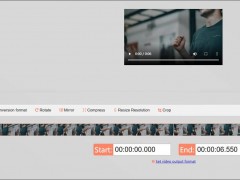在里面找到文件,點擊導出,然后在點擊媒體選擇好導出的標準就好了,具體方法如下。
1,先打開PR的一個項目,點擊一下序列。
2,點擊左上角的文件,找到導出。
3,點擊媒體,這時可能需要比較長時間,電腦會有些卡頓,不要操作電腦。
4,格式選擇h.264,h.264就是我們常用的mp4格式。
5,預設(shè)可以選擇匹配源(就是和你的序列的設(shè)置一樣),也可以選擇其他格式(高清可以選擇 25)。
6,目標比特率可以選擇4-6,最大可以是6以上,目標比特率越大,視頻就越清晰,一般目標比特率4-8都可以很清晰了。
7,其他設(shè)置默認即可,選擇一下導出的位置,最后點一下右下角的導出即可。
注意事項:
當發(fā)現(xiàn)PR經(jīng)常提示出現(xiàn)文件的問題時候,可以打開編輯》首選項》媒體緩存進行處理,緩存的盤盡量不要設(shè)置成c盤,在做視頻的時候,新建的項目要放在指定的文件夾中,不要偷懶,每次都默認,另外包括視頻也要一并放入到同一個文件夾中。
當序列設(shè)置過之后,如果發(fā)現(xiàn)錯了,可以進行再次修改,方法為右鍵單擊序列,點擊序列設(shè)置進行修改即可。將視頻導入軌道后,發(fā)現(xiàn)軌道的視頻幀數(shù)不是太一致的時候,可以右鍵設(shè)置縮放為幀大小。
在做字幕的時候Pr怎么導出視頻啊?,可以在右側(cè)的工具按鈕處選擇安全邊距。可以對視頻進行標記,讓其更方便以后我們的處理。
免責聲明:本文系轉(zhuǎn)載自其它媒體,版權(quán)歸原作者所有;旨在傳遞信息,不代表本站的觀點、立場和對其真實性負責。如需轉(zhuǎn)載,請聯(lián)系原作者。如果來源標注有誤或侵犯了您的合法權(quán)益等其他原因不想在本站發(fā)布,來信即刪。